- Outeur Jason Gerald [email protected].
- Public 2024-01-15 08:08.
- Laas verander 2025-01-23 12:05.
Hierdie wikiHow leer u hoe om koeëls in PowerPoint -aanbiedings te maak. U kan hierdie stappe volg vir beide Windows- en Mac -weergawes van PowerPoint.
Stap
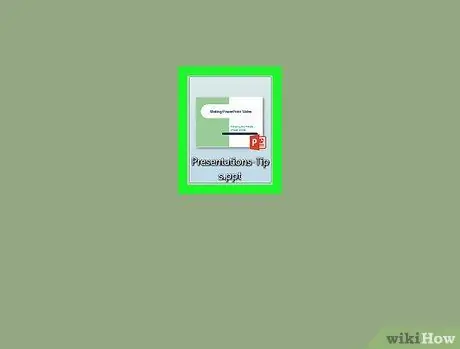
Stap 1. Maak die PowerPoint -aanbieding oop
Dubbelklik op die gestoorde PowerPoint-aanbiedingslêer, of maak die PowerPoint-program oop en kies 'n nuwe aanbieding.
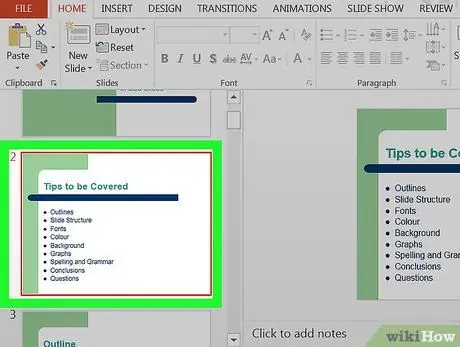
Stap 2. Kies die bladsy waarop u wil skryf
Klik op die bladsy -ikoon aan die linkerkant van die programvenster om die bladsy oop te maak waarop u 'n inligtingspunt wil voeg.
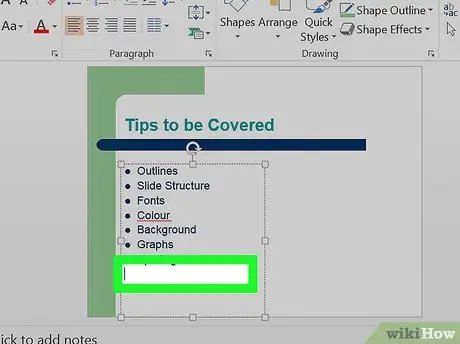
Stap 3. Kies waar die teks bygevoeg moet word
Klik op 'n teksgebied op die bladsy om die wyser in daardie gebied te plaas.
U kan byvoorbeeld op die "Titel" -kassie of op die "Klik om teks by te voeg" -kassie klik
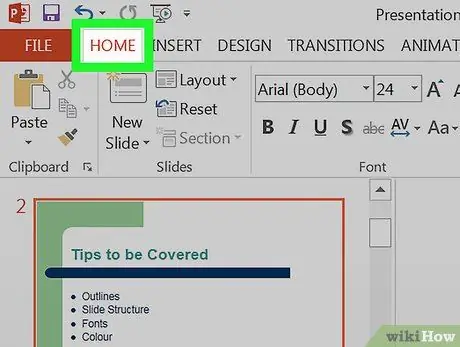
Stap 4. Klik op die blad Home
Dit is in die linker boonste hoek van die lint van PowerPoint, die oranje lint wat bo-aan die programvenster verskyn.
As u 'n Mac -rekenaar gebruik, moet u in gedagte hou dat die " Tuis "anders as spyskaart" Tuis ”Word in die linker boonste hoek van die rekenaarskerm vertoon.
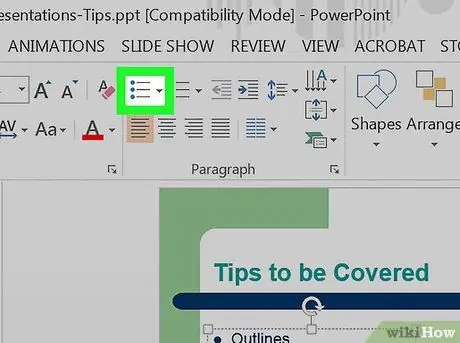
Stap 5. Kies die gewenste bullet -formaat (bullet)
Klik op een van die ikone met drie reëls wat in die linker boonste hoek van die afdeling "Alinea" verskyn, op die blad of werkbalk " Tuis " U het ten minste twee keuses: standaardkoeëls of genommerde koeëls.
-
U kan ook op die spyskaart klik
in die regter boonste hoek van die bullet-keuse om die verskillende style vir die tipe bullet te sien.
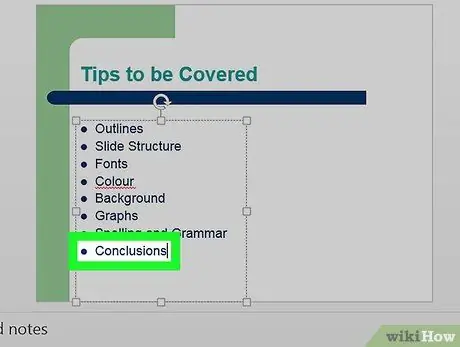
Stap 6. Maak 'n kollys
Tik die woord of frase vir die eerste kolpunt en druk dan Enter. Daarna sal punte vir die eerste inligting geskep word en u kan nuwe punte vir latere inligting skep.
- Herhaal hierdie proses vir elke punt wat u wil byvoeg.
- Druk die Backspace -sleutel wanneer die wyser reg langs 'n nuwe kolpunt is om op te hou om punte by te voeg.
Wenke
- U kan 'n verskeidenheid PowerPoint -bulletformate gebruik om subpunte van hoofpunte te onderskei.
- As u 'n bestaande lys inligting het en dit na kolpunte wil omskakel, merk die lys inligting en klik op die gewenste opsommingformaat om 'n kolpuntikoon op elke reël inligting toe te pas.






